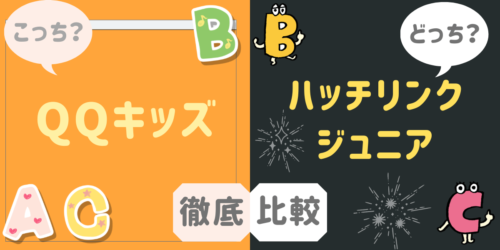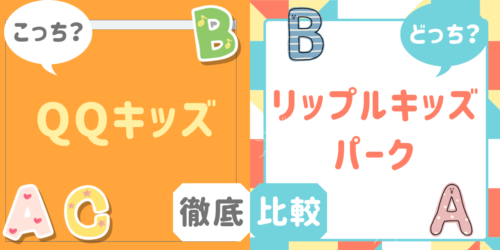この記事は、「クラウティのやめ方(休会・退会)」を徹底解説しています。
この記事を読んでいただくと、クラウティを検討している方や、すでに入会している方が、退会方法を知って安心できます。
最初にクラウティの定義する退会や休会の意味を整理しておきます。
「有料会員」の方が受講をやめること・・・・「休会」
「無料体験中」の方が受講をやめること・・・・「退会」
有料会員が休会した後、個人情報の削除を希望する場合はお問い合わせフォームから個別に連絡すればOKです。
クラウティの定義では有料会員の方の「退会」はありません。
クラウティの休会・退会について、先に要点をまとめます。
- 本会員がログインし「休会」を選ぶ
- ご利用有効期限の前日までに休会申請が必要
- 休会申請後もその月の有効期限まで受講可能
- 再開は手続き即日から利用可能
- 休会してもレッスン履歴は残る
- ログイン後【無料トライアルの終了」を選ぶ
- 退会後はログインができなくなる
それぞれのルールとやり方について解説していきます。
 キキ
キキクラウティの休会・退会のやり方は簡単です
クラウティについて詳しく知りたい方はこちらを参考にされてください。


子供向けのオンライン英会話のおすすめを知りたい方はこちらも参考にされてください。


【有料会員向け】クラウティの休会方法の手順
レッスンの受講をやめるには、休会手続きをします。
アカウント情報は残るのでログインはできますが、料金は発生しなくなります。
※アカウント情報の削除方法ものちほど解説します
休会についてのまとめは下記の通りです。
- 本会員がログインし「休会」を選ぶ
- ご利用有効期限の前日までに休会申請が必要
- 休会申請後もその月の有効期限まで受講可能
- 再開は手続き即日から利用可能
- 休会してもレッスン履歴は残る
休会の手順とそれぞれの詳細について解説していきます。
【休会の手順】本会員が「休会」を選ぶ
家族や兄弟で受講している場合、それぞれにアカウントがありますが、休会をする場合は、本会員(親会員)でログインして手続きをしてください。
実際の休会の手順はこちら。
プラン変更・お支払いの画面の右側に「休会」ボタンがあるので選びます。
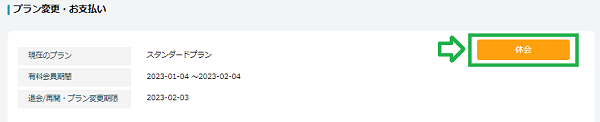
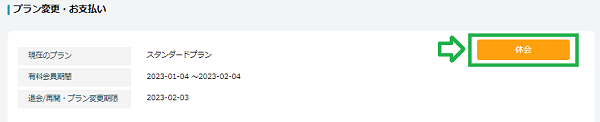
※注意!:確認のポップアップがでず、ポチッとするときなり手続き完了となります。
間違えた場合は、「再開」ボタンを押してください。取り消しメッセージがきます。


すぐに休会完了メールが届きます。
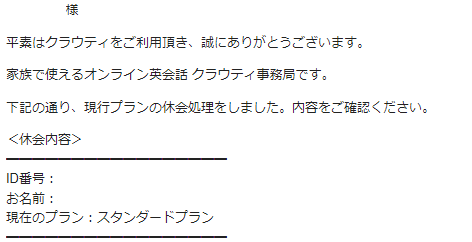
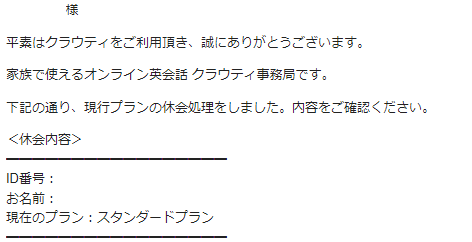
手順は以上です。スマホでも同様です。



休会が10秒程度で簡単にできるのはありがたいです。
【有料会員向け】休会はいつまでにすればいい?いつまで受講できる?
休会はどのタイミングですればいいかについて解説します。
休会のタイミングのルールはこちら。
次回の自動更新日の前日までに休会手続きをすると、自動更新が停止し課金が止まる
クラウティの受講料は月額で支払いますが、開始した日(決済日)によって自動更新日がきまっています。
我が家の場合は毎月4日が自動更新日です。自動更新日はログインすると名前の下に日付があり確認できます。
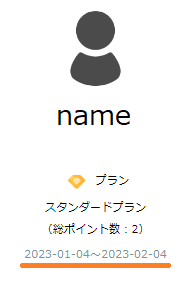
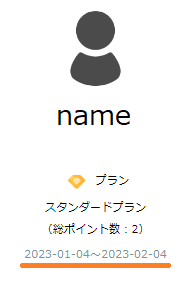
この場合だと、次回の自動更新日が「2月4日」なのでその前日、2月3日までに「休会」の手続きをすると、2月4日以降の課金が止まります。
逆に2月4日または5日に手続きをすると、支払が止まるのは次の自動更新日の3月4日になります。
休会申請後も次の支払日の前日まで受講可能
続いて、休会手続きをした場合いつまでレッスンを受講できるかを確認していきます。
クラウティのよくある質問の回答に記載があります。
休会手続きをした後でも、有料会員期限まではレッスンを受講できます。


自動更新日が毎月4日だとして、1月15日に休会手続きをしたら、次回の2月4日まで受講できます。
ギリギリまで受講できるので、無駄がなくていいですね。
【有料会員向け】クラウティ休会後に再開する方法
休会後再開する手続きも簡単です。手順を解説します。
プラン変更・お支払いの画面の右側に「再開」ボタンがあるので選びます。
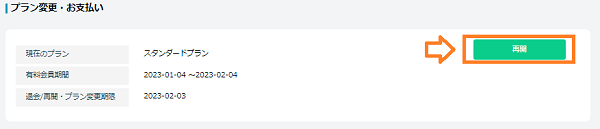
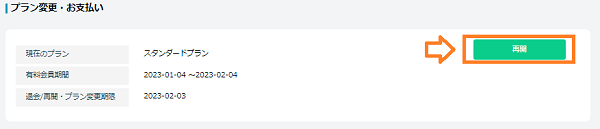
※注意!:確認のポップアップがでず、ポチッとするといきなり再開手続き完了となります。
再開処理が終わると次の画面になります。プランが必要なものが選ばれているか確認してください。
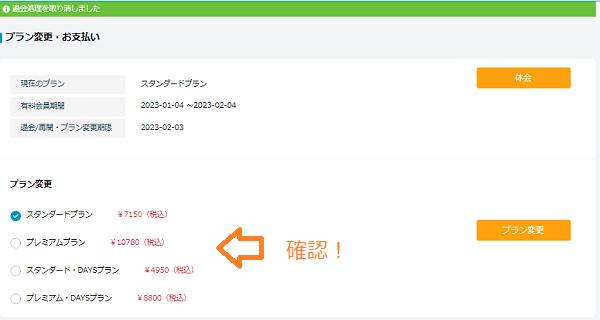
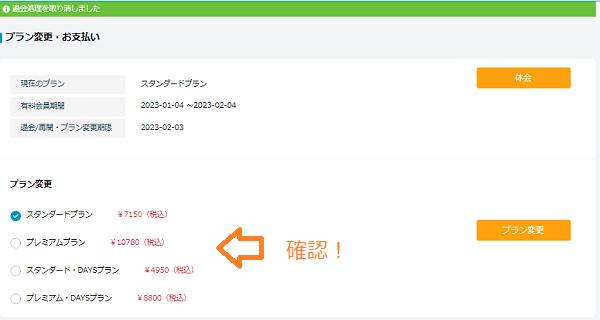
プランを変えたい場合は、変えたいプランを選んでから「プラン変更」ボタンを押してください。
すぐに再会完了メールが届きます。
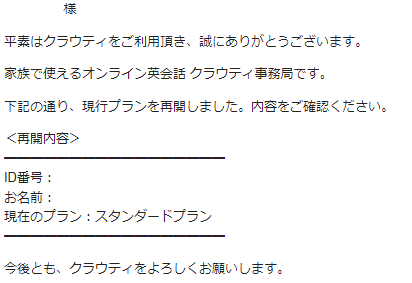
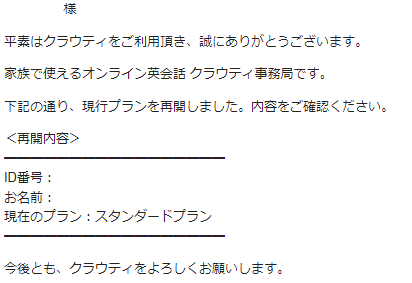
手続きはこれで完了です。
このように休会と再開が簡単にできるので、例えば自動更新日まできたら、1週間休んでみよう、1ヶ月休んでみよう、みたいなことが簡単にできます。



子供がちょっと疲れてきたなと思ったら簡単に休ませて、また再開することができるので続けることができています。
クラウティに登録した個人情報を削除する方法
上記の方法で休会した場合でも、登録している個人情報は残ります。
完全に個人情報を削除する方法は下記のとおりです。
問い合わせフォームに個人情報削除の希望を送る(親会員の「ユーザ名」「メールアドレス」を記入)
クラウティからの案内はこちら。


問い合わせフォームは クラウティのサイトからログインし、右下にあるメールマークを選びます。
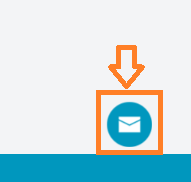
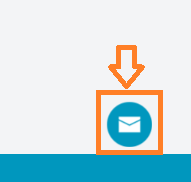
問い合わせフォームが出るので、種別を「休会・退会について」を選び、メッセージのところに、下記を記入します。
個人情報の削除をお願いします。
ユーザ名:
メールアドレス:
そして「送信」ボタンを押してください。
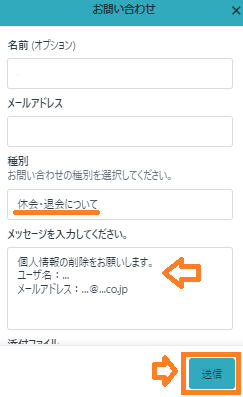
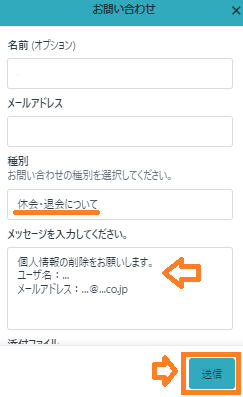
手順は以上です。
個人情報を削除すると、レッスン履歴も消えます。また、名前、メールアドレスなどの情報も復元することができなくなるので、レッスン再開の可能性がある場合は、休会のままにしておきましょう。
ただし、休会後1年たつと、個人情報は自動で削除されます。ご注意ください。


【無料体験中の方】クラウティの退会の手順と注意点
8日間の無料体験をする人は、8日間を過ぎると自動で次の1ヶ月分の課金がされます。
無料体験のみで、その後は受講しない場合は「退会」手続きが必要です。
- ログイン後「無料トライアルの終了」を選ぶ
- 退会後はログインができなくなる
無料期間中の退会手順は下記の通りです。
- マイページにログイン。右上メニューの「プラン変更・お支払い」を選ぶ
- 無料トライアル終了の「終了」ボタンを選ぶ
- ポップアップ画面で「退会」ボタンを選ぶ
クラウティの案内はこちら。


退会するとログインもできなくなります。
やっぱり入会したいとなった場合はアカウントの作成からはじめて下さい。
その後クラウティから返信がくればOKです。返信は問い合わせ画面かメールで確認できます。
クラウティの辞め方まとめ
クラウティの休会・退会はログインしてボタンを選ぶだけ。



安心して休会・退会ができます。
クラウティは、兄弟や家族で受講するのにぴったりで、学研のテキスト、カリキュラムに加え、「サービス向上委員会」の活動でどんどんいいサービスになっている企業努力が強いオンライン英会話です。
我が家も信頼して、日々受講しています。
興味がある方はぜひ8日間の無料体験をしてみてくださいね
\無料体験レッスンの申し込みはこちら/
※8日間無料で受けられます
もう少し詳しくクラウティについて知りたい方はこちらの記事を参考にされてください。


子供向けのオンライン英会話のおすすめを知りたい方はこちらも参考にされてください。


お子さんにあったオンライン英会話に出会えますように。
キキ